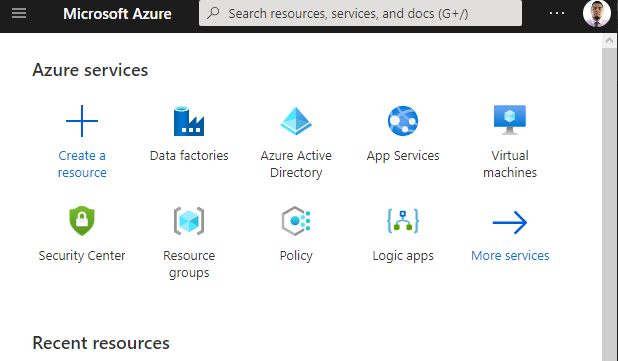Cómo habíamos explicado en un artículo anterior de ¿Cómo lo hago? Un usuario invitado puede salirse de la organización sin tener que pedir autorización a la organización, pero su cuenta seguirá dentro del directorio de la organización ya que de esa manera solo hace un “soft delete”lo que significa que el usuario que dejó la organización ya no puede acceder a esa cuenta.
Para eliminar definitivamente la cuenta de ese usuario del directorio tienes que hacer lo siguiente:
Cuando un usuario se sale de la organización la información de su cuenta se mueve por defecto hacia la carpeta de cuentas eliminadas en Azure AD, esa información se quedará allí por los siguientes 30 días antes de ser permanentemente eliminada por el sistema.
Esto nos da una ventana de 30 días para restaurar esa cuenta (incluyendo sus grupos, permisos, etc) pero también el administrador puede eliminar de manera definitiva los datos de esa cuenta en esos 30 días siguiendo estos pasos:
- Ir al portal de Azure
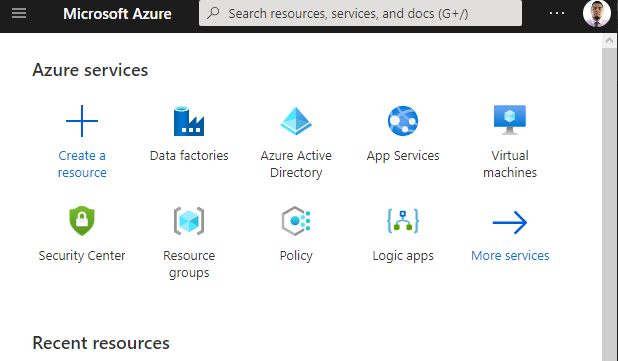
- Seleccionar Azure Active Directory
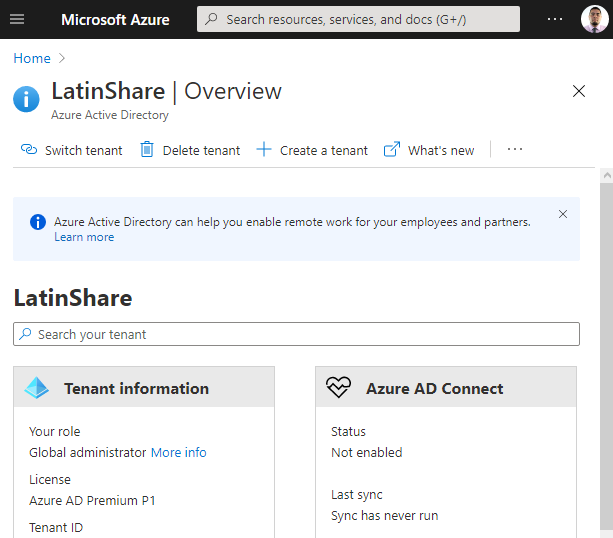
- Ir a Manage hasta encontrar Users
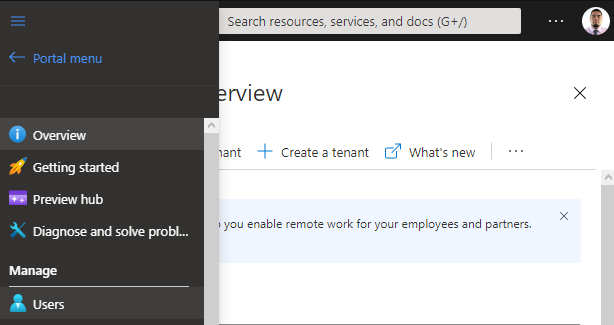
- Busca y selecciona el usuario que quieres eliminar, luego presionas el menú y eliges la opción Delete User.
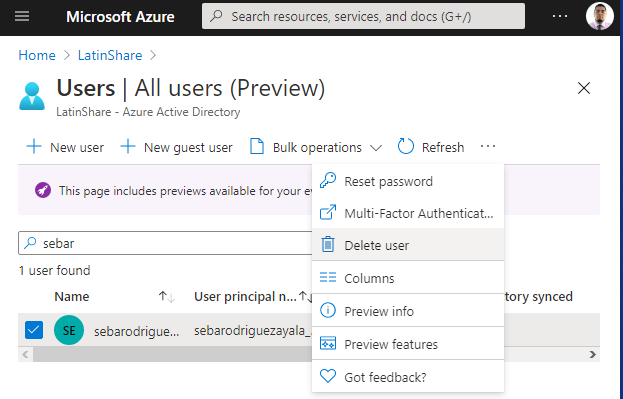
- Seleccionar Deleted Users
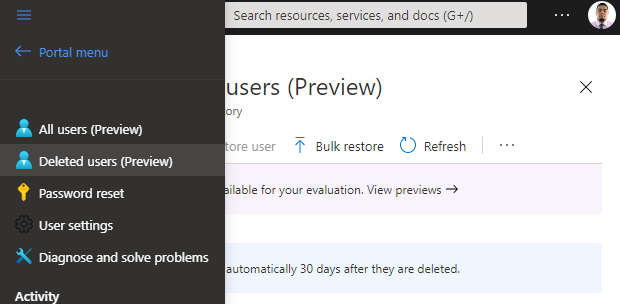
- Haz click en el cuadro de selección del usuario que quieres eliminar y en seguida haz click en Delete Permanently
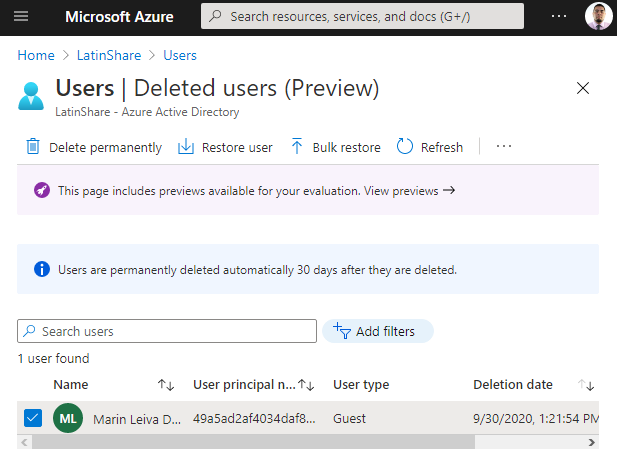
NOTA IMPORTANTE: Si seleccionas esta opción no hay manera de restaurar los datos ya eliminados.